F9: Kann ich die Kopierposition für eine leichtere Abheftung anpassen?
Vorgehensweise
Legen Sie das Original mit der Oberkante der Seite nach hinten ein.
Tippen Sie auf [Kopie].
Tippen Sie auf [Anwendung] und wählen Sie [Seitenrand] aus.
Tippen Sie auf [EIN] und konfigurieren Sie die entsprechenden Optionen für Seitenränder.
 Um auf beide Blattseiten zu kopieren, stellen Sie [Heftrand-Position] und [Originalausricht.] ein, um sicherzustellen, dass das Original in der korrekten vertikalen Ausrichtung kopiert wird.
Um auf beide Blattseiten zu kopieren, stellen Sie [Heftrand-Position] und [Originalausricht.] ein, um sicherzustellen, dass das Original in der korrekten vertikalen Ausrichtung kopiert wird. Je nach Randeinstellung könnte ein Teil des Bilds abgeschnitten werden.
Je nach Randeinstellung könnte ein Teil des Bilds abgeschnitten werden.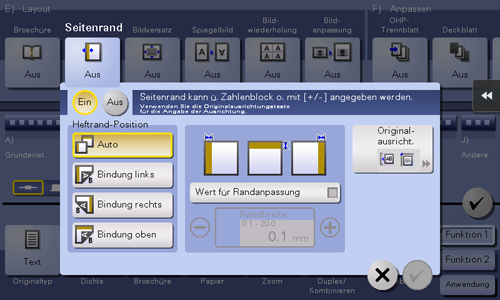
Einstellungen
Beschreibung
[Heftrand-Position]
Wählen Sie die Position zum Erzeugen eines Binderands aus.
Bei Auswahl von [Auto] wird die Bindungsposition automatisch festgelegt.
[Wert für Randanpassung]
Geben Sie den Seitenrand ein.
[Original- ausrichtung]
Wählen Sie die Ausrichtung aus, in der das Original eingelegt ist.
Tippen Sie auf [OK].
Drücken Sie die Taste Start, um mit dem Kopieren des Originals zu beginnen.
 Drücken Sie die Taste Vorschau (Standard: Registrierungstaste 4) vor der Taste Start, um die Ausgabe am Touch Display zu überprüfen. Informationen zum Prüfen der Ausgabe finden Sie unter [F16: Kann ich die Ausgabe prüfen, bevor ich den Kopiervorgang starte?] .
Drücken Sie die Taste Vorschau (Standard: Registrierungstaste 4) vor der Taste Start, um die Ausgabe am Touch Display zu überprüfen. Informationen zum Prüfen der Ausgabe finden Sie unter [F16: Kann ich die Ausgabe prüfen, bevor ich den Kopiervorgang starte?] .